Fix Сайт впереди содержит вредоносные программы Предупреждение в Chrome
Представьте(Imagine) , это обычный день, вы просматриваете случайные веб-сайты, и вдруг вы нажимаете на кнопку, и появляется ярко-красный экран, предупреждающий вас об опасностях, связанных с пребыванием в сети. Он имеет огромный крест в левом верхнем углу и жирными белыми буквами написано: «Впереди сайт содержит вредоносные программы»(The site ahead contains harmful programs) . Это может вызвать у вас панику и беспокойство о вашей конфиденциальности и безопасности; которые могут или не могут быть основаны на реальности.
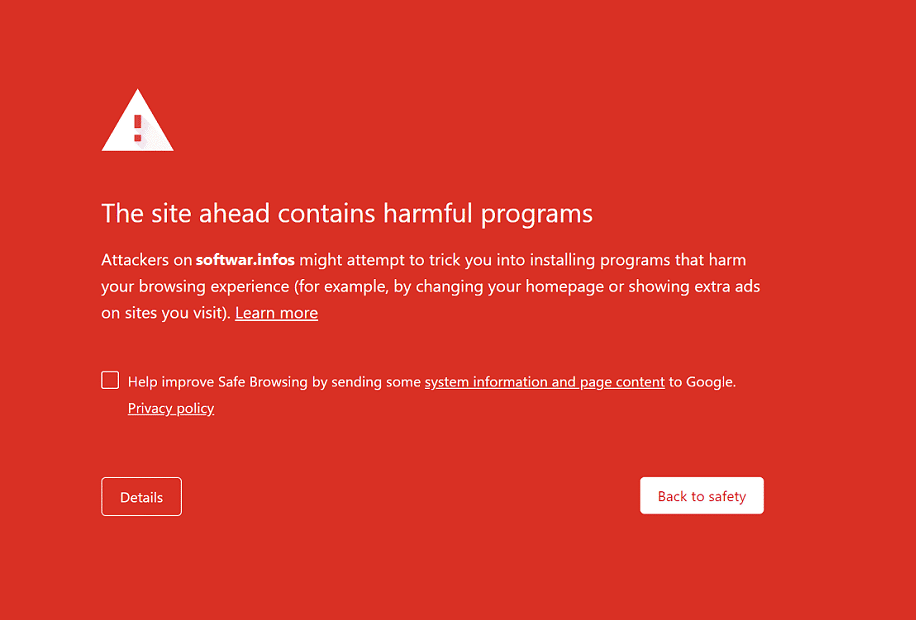
Fix Сайт впереди содержит вредоносные программы Предупреждение в Chrome
Ошибка/предупреждение вызваны безопасным просмотром(Safe Browsing) , инструментом, используемым Google для защиты своих пользователей от вредоносного контента, и эта статья о том, как отключить, обойти или удалить эту функцию, которую мы рекомендуем, только если вы уверены и доверяете веб-сайту. , в противном случае имейте некоторую веру в Google .
Почему вас предупреждают?(Why are you being warned?)
Оповещения «Сайт впереди содержит вредоносные программы» в основном предназначены для предупреждения вас об опасных или вводящих в заблуждение веб-сайтах и включены по умолчанию в вашем веб-браузере.
Вот несколько причин, по которым Google не рекомендует вам посещать определенный веб-сайт:
- Сайт может содержать вредоносное ПО(The site may contain Malware: ) . Сайт может обманом заставить вас установить вредоносное, вредоносное и нежелательное программное обеспечение на ваш компьютер, обычно называемое «вредоносным ПО». Эти программы предназначены для повреждения, нарушения или получения несанкционированного доступа к вашей системе.
- Подозрительный сайт:(Suspicious Site: ) эти сайты могут показаться небезопасными и подозрительными для браузера.
- Обманчивый сайт:(Deceptive Site: ) «Фишинговый сайт» — это поддельный веб-сайт, который предпринимает мошеннические попытки собрать личную и конфиденциальную информацию, такую как имя пользователя, идентификаторы электронной почты, данные кредитной карты, пароли и т. д., обманывая пользователя, и поэтому классифицируется как киберпреступление.
- Веб-сайт может быть небезопасным:(The website may not be secure:) веб-сайт считается небезопасным, если одна из страниц пытается загрузить скрипты из источника, не прошедшего проверку подлинности.
- Посещение неправильного веб-сайта:(Visiting the wrong Website: ) может появиться всплывающее окно с сообщением « Вы(Did) имели в виду ___ веб-сайт» или «Это правильный веб-сайт», указывающее на то, что вы можете запутаться в названии сайта и посетить мошеннический.
- История веб-сайта. Веб(History of the Website: ) -сайт может иметь историю небезопасного поведения, поэтому вас предупреждают об осторожности.
- Безопасный просмотр Google: (Google Safe Browsing: )Google ведет список веб-сайтов, которые могут быть опасными или опасными, и сайт, который вы пытаетесь посетить, указан в нем. Он анализирует сайт и предупреждает вас об этом.
- Использование общедоступной сети:(Using Public Network:) Ваш сетевой администратор мог установить меры предосторожности против вредоносных и рискованных веб-сайтов.
Как продолжить посещение сайта?(How to continue visiting the site?)
Если вы считаете, что для предупреждения нет оснований и доверяете сайту, есть способы обойти предупреждение и все равно посетить сайт.
Ну, есть два способа быть точным; один специфичен для конкретного веб-сайта, а другой является более постоянным способом.
Способ 1: обход предупреждения и прямой доступ к сайту(Method 1: Bypassing the Warning and Accessing the Site Directly)
Хорошим примером использования этой функции является использование одноранговых веб-сайтов для обмена файлами, таких как торрент, где пользователи могут ссылаться или публиковать вредоносный контент, но сайт, на котором размещена эта транзакция, сам по себе не является плохим или вредным. Но нужно знать об опасностях и уметь их избегать.
Процесс прост и понятен.
1. Когда вы увидите ярко-красный экран с предупреждением, найдите опцию « Подробности(Details) » внизу и нажмите на нее.
2. Открыв это, вы получите более подробную информацию о проблеме. Нажмите(Click) « Посетить этот сайт»,(‘Visit this site’) чтобы продолжить, теперь вы можете вернуться к непрерывному просмотру.
Читайте также: (Also Read:) 10 способов исправить ошибку хоста в Chrome(10 Ways to Fix Resolving Host Error in Chrome)
Способ 2: отключение функции блокировки безопасности в Chrome(Method 2: Disabling the security block feature in Chrome)
Использование этого метода отключает всплывающие предупреждения для всех веб-сайтов, посещаемых пользователем, а не только для определенных. Этот параметр предназначен для опытных пользователей, которые знают и готовы пойти на риск, связанный с отключением этой функции защиты.
Помните(Remember) , что нужно посещать только сайты, безопасность которых точно известна. Никогда не(Never) нажимайте на подозрительную рекламу и не переходите по ссылкам третьих лиц, если у вас нет системы безопасности; как широко используемое антивирусное программное обеспечение.
Также обратите внимание, что когда безопасный просмотр(Safe Browsing) отключен, вы автоматически перестаете получать предупреждения о раскрытии ваших паролей во время утечки данных.
Чтобы отключить эту функцию в любом случае, следуйте приведенным ниже инструкциям.
1: Откройте Google Chrome в своей системе. Найдите значок «Меню»,(‘Menu’) расположенный в правом верхнем углу, и нажмите на него.

2: В раскрывающемся меню выберите «Настройки»,(‘Settings’) чтобы продолжить.
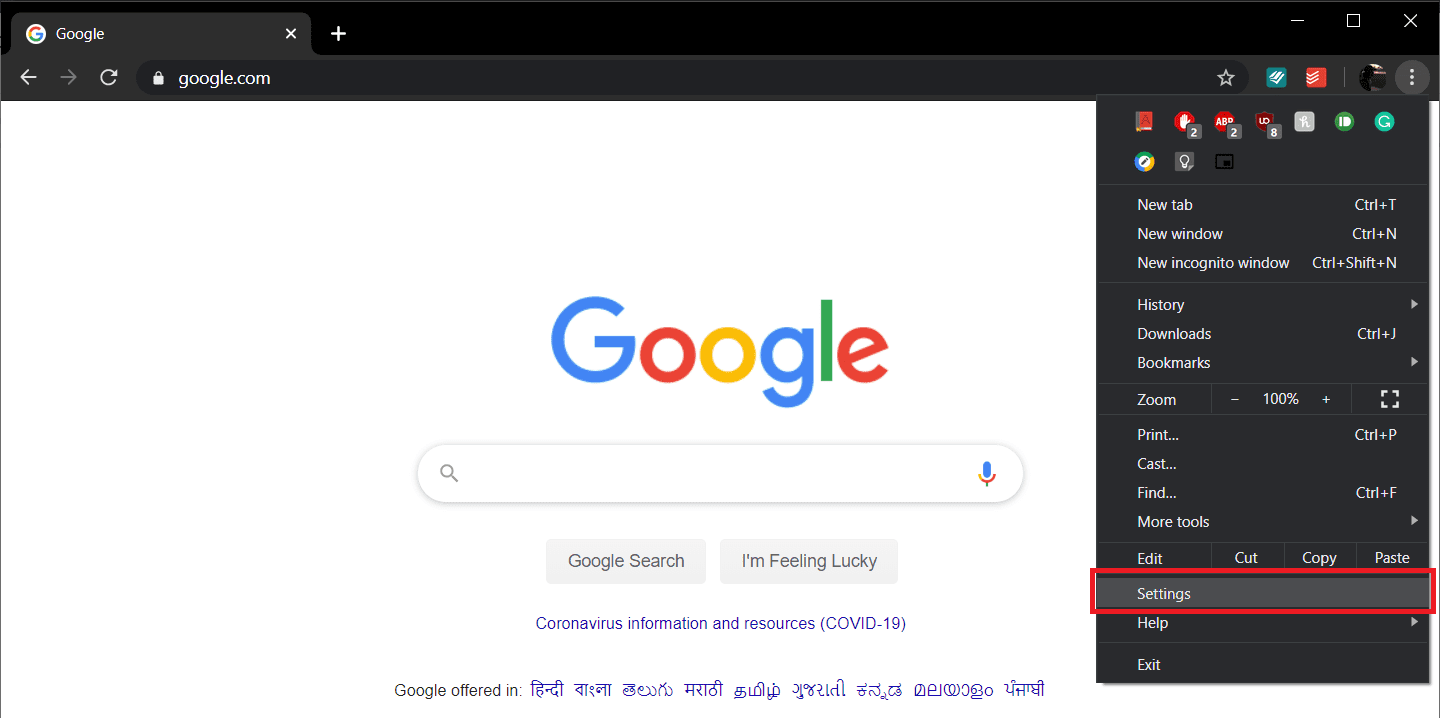
3: Прокрутите вниз до раздела « Конфиденциальность и безопасность(Privacy and Security) » в меню « Настройки(Settings) » и нажмите маленькую стрелку вниз, расположенную рядом с «Дополнительно»(‘More’) .

4: Нажмите на тумблер, расположенный рядом с опцией «Безопасный просмотр»(‘Safe Browsing’) , чтобы отключить ее.

5: Перезапустите браузер один раз, и Google больше не будет пытаться предупреждать и защищать вас.
Примечание.(Note:) Возможно, вам потребуется очистить кеш браузера, чтобы обойти предупреждающее сообщение о посещении определенных веб-сайтов.
Почему ваш сайт будет помечен?(Why would your website be flagged?)
Представьте себе, что вы тратите недели или месяцы на разработку потрясающего веб-сайта только для того, чтобы разочароваться в количестве трафика, который он получает. Вы вкладываете больше ресурсов в то, чтобы сделать сайт лучше и привлекательнее, но затем понимаете, что перед посещением вашего сайта их встречает ярко-красное страшное предупреждение « Сайт впереди содержит вредоносные программы ». (The site ahead contains harmful programs)В таком сценарии веб-сайт может потерять до 95% своего трафика, поэтому важно постоянно следить за его статусом.
Вот несколько возможных причин для того, чтобы быть помеченным:
- Пометка «Спам»: (Being labeled as Spam Content: )Google может посчитать его «бесполезным» или вредоносным .
- Подмена домена:(Domain Spoofing: ) хакер может попытаться выдать себя за компанию или ее сотрудников. Распространенной формой является отправка электронных писем с поддельным, но похожим доменным именем, которое обычному пользователю может показаться законным.
- Использование платформ общего хостинга:(Using Shared Hosting Platforms: ) здесь несколько разных веб-сайтов размещаются вместе на одном сервере. Каждому пользователю выделяются определенные ресурсы, такие как место для хранения. Если один из сайтов на общем сервере будет отмечен как злоупотребление служебным положением или мошенничество, ваш сайт также может быть заблокирован.
- Сайт может быть заражен хакерами:(The site could be infected by hackers: ) хакеры заразили сайт вредоносным(Malware) ПО , шпионским ПО(Spyware) или вирусом(Virus) .
Процесс проверки статуса сайта прост, достаточно следовать приведенным инструкциям.
Способ 1: использование отчета Google о прозрачности(Method 1: Using Google’s Transparency Report)
Это простой метод: просто зайдите в отчет о прозрачности Google(Google Transparency Report) и введите URL своего сайта в строку поиска. Нажмите клавишу ввода(enter ) , чтобы начать сканирование.

После завершения сканирования Google сообщит о статусе сайта.
Если он читает «Небезопасный контент не найден», вы в безопасности, в противном случае он будет перечислять весь вредоносный контент, найденный на вашем веб-сайте, вместе с его местоположением. Это может быть несанкционированная переадресация, скрытый iframe, внешние скрипты или любой другой источник, который может повлиять на ваш сайт.
Помимо собственного инструмента Google, существует множество бесплатных онлайн-сканеров, таких как Norton Safe Web Scanner и File Viewer , бесплатный сканер вредоносных программ для веб-сайтов — Aw Snap(Free Website Malware Scanner – Aw Snap) , которые вы можете использовать для проверки статуса вашего сайта.
Здесь просто введите доменное имя вашего сайта в строку поиска и нажмите Enter.(Here, simply enter your site’s domain name in the search bar and hit enter.)

Читайте также: (Also Read:) исправьте ошибку «Этот плагин не поддерживается» в Chrome(Fix This Plugin is Not Supported error in Chrome)
Способ 2: Поиск доменного имени вашего сайта(Method 2: Searching your website’s domain name )
Просто(Simply) откройте новую вкладку в Chrome и введите « site: » в строке поиска Google , затем добавьте доменное имя вашего веб-сайта без пробела, например, «site:troubleshooter.xyz», затем нажмите «Поиск».
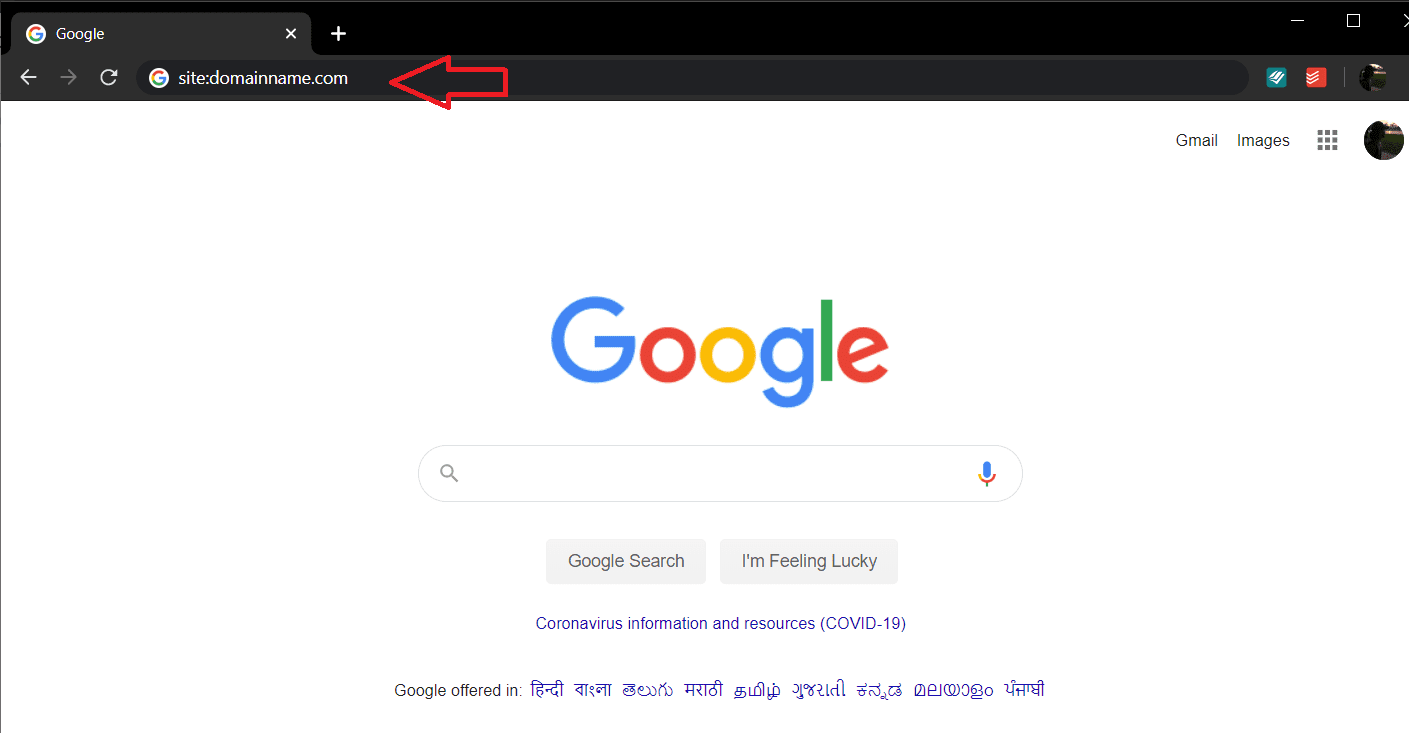
Все веб-страницы будут перечислены, и вы сможете легко идентифицировать любые зараженные страницы, так как перед ними появится предупреждающий текст. Этот метод полезен для поиска определенных зараженных страниц или новых страниц, добавленных хакером.
Что делать, если ваш собственный сайт помечен как вредоносный?(What to do when your own website is flagged as being harmful?)
После того, как вы нашли основную причину, по которой браузер отображал предупреждение при посещении вашего веб-сайта, устраните ее, удалив все подозрительные сайты, на которые он должен ссылаться. После этого вы сообщите Google , чтобы поисковая система могла снять флажок с вашего сайта и направить трафик на вашу веб-страницу.
Шаг 1. После того, как вы обнаружили проблему и решили ее, откройте свою учетную запись Google Webmaster Tool(Google Webmaster Tool Account) , перейдите в консоль поиска(Search Console) и подтвердите право собственности на сайт.
Шаг 2: После проверки найдите и нажмите «Проблемы безопасности»(‘Security Issues’) на панели навигации.
Просмотрите все перечисленные проблемы безопасности и, как только вы убедитесь, что эти проблемы были решены, установите флажок рядом с «Я устранил эти проблемы»(‘I have fixed these issues’) и нажмите кнопку «Запросить проверку».
Процесс проверки может занять от нескольких часов до нескольких дней, и после его завершения посетители больше не будут встречаться с ярко-красным предупреждением . Сайт содержит предупреждение о вредоносных программах(The site ahead contains harmful programs alert) перед посещением вашего веб-сайта.
Related posts
Google Chrome не отвечает, Relaunch сейчас?
Включить Line Wrap в Source View в Chrome or Edge
Как очистить Cache, Cookies, Browsing History в Chrome and Firefox
Как установить пользовательский Keyboard Shortcut на Chrome Extension
Как исправить ошибки File Download на Google Chrome browser
FIX: рекапчи не работает в Chrome, Firefox, или любой браузер
Как Empty Cache & Hard Reload в Chrome browser
Как включить или Disable Tab Scrolling Buttons в Google Chrome
Включить аутентификацию PIN-менее аутентификацию для размеров Remote Access в Chrome
ERR_TOO_MANY_REDIRECTS, это page isn не работает на Chrome
A browser error произошло сообщение - Google Docs на Chrome
Исправлено: Vimeo не работает в Chrome or Firefox
Fix NETWORK_FAILED error в Chrome browser на Windows PC
Захватить или взять скриншоты в браузере Chrome or Firefox
Как включить Глобальный Media Playback Control в Chrome
10 лучших тем для Google Chrome Browser
Fix ERR_SPDY_PROTOCOL_ERROR error в Google Chrome
Как исправить этот параметр активирован вашим администратором - Chrome error
Fix RESULT_CODE_HUNG error на Microsoft Edge на Windows 10
Как отказаться от Google FLoC (Privacy Sandbox) в Chrome
